Khi bạn gõ một lệnh bất kỳ vào terminal Linux, liệu bạn có bao giờ tự hỏi điều gì thực sự xảy ra đằng sau hành động tưởng chừng đơn giản đó? Câu trả lời không hề đơn giản, bởi vì có rất nhiều loại “lệnh” khác nhau, mỗi loại lại có một cơ chế thực thi riêng biệt. Từ các chương trình thực thi nhị phân, các tập lệnh shell, cho đến những chức năng tích hợp sẵn của shell, hàm người dùng định nghĩa hay thậm chí là các bí danh (alias) – mỗi loại đều đóng vai trò quan trọng trong việc vận hành hệ thống.
Việc hiểu rõ cách thức hoạt động của các loại lệnh này không chỉ giúp bạn sử dụng Linux hiệu quả hơn mà còn cung cấp nền tảng vững chắc để gỡ lỗi, tối ưu hóa công việc và thậm chí là phát triển các công cụ dòng lệnh của riêng mình. Trong bài viết này, chúng ta sẽ cùng tinhoccongnghe.net đi sâu vào khám phá cơ chế thực thi của các lệnh Linux, phân tích chi tiết từng loại và làm rõ thứ tự ưu tiên mà shell (như Bash) sử dụng để xác định và chạy lệnh. Hãy cùng nhau giải mã thế giới phong phú của dòng lệnh Linux, biến bạn từ một người dùng thông thường thành một chuyên gia thực thụ.
Tổng Quan Về Các Loại Lệnh Linux Phổ Biến
Trong môi trường Linux, một “lệnh” có thể là một trong năm loại chính sau đây, mỗi loại có đặc điểm và cách thức hoạt động riêng biệt:
- Chương trình (Program/Binary/Executable): Đây là các tệp nhị phân được biên dịch từ mã nguồn, lưu trữ trên đĩa cứng dưới một định dạng mà kernel có thể hiểu và chạy (ví dụ: ELF trên Linux, Mach-O trên macOS). Chúng là xương sống của nhiều tiện ích dòng lệnh quen thuộc.
- Shell Script: Là một dạng chương trình cấp cao hơn, được viết bằng văn bản dễ đọc và được thực thi bởi một trình thông dịch (interpreter). Shell script có thể gọi các lệnh khác và thường được dùng để tự động hóa các tác vụ.
- Lệnh Builtin (Shell Builtin): Là các lệnh được tích hợp trực tiếp vào shell, không phải là một tệp riêng biệt trên đĩa. Chúng luôn sẵn có và thường thực hiện các thao tác cấp thấp, ảnh hưởng trực tiếp đến chính shell.
- Hàm Shell (Shell Function): Giống như một tập lệnh shell thu nhỏ, đóng gói một tập hợp các lệnh dưới một tên duy nhất. Hàm shell thường được tải khi khởi động shell để có thể sử dụng ngay lập tức.
- Bí danh (Alias): Là một tên thay thế ngắn gọn cho bất kỳ loại lệnh nào ở trên. Alias giúp tiết kiệm thời gian và công sức khi chạy các tác vụ phổ biến bằng cách rút gọn lệnh dài.
Điều quan trọng cần ghi nhớ là thứ tự mà một shell như Bash tìm kiếm và thực thi các loại lệnh này. Nói một cách đơn giản, Bash sẽ thử các lệnh theo thứ tự sau: alias > function > builtin > program/script.
1. Chương Trình Thực Thi (Executable Program): Nền Tảng Của Lệnh Linux
Chương trình thực thi là loại lệnh quen thuộc nhất. Nhiều chương trình phổ biến tuân theo tiêu chuẩn POSIX, có nghĩa là chúng sẽ có sẵn trên hầu hết các hệ thống Unix hoặc tương tự Unix, bao gồm Linux và macOS. Các ví dụ điển hình là cat, diff, và vi.
Ngoài ra, các chương trình dòng lệnh khác như Apache, Neofetch hay tree có thể cần được cài đặt riêng vì chúng không thường được tích hợp sẵn trong các bản phân phối Linux mặc định. Tuy nhiên, giống như các chương trình lệnh POSIX, chúng đều được thực thi thông qua một tệp chương trình duy nhất nằm đâu đó trên đĩa cứng của bạn.
Có hai cách phổ biến để chạy một chương trình:
Chạy Chương Trình Bằng Đường Dẫn Trực Tiếp
Bạn có thể gõ đường dẫn đầy đủ đến tệp chương trình, ví dụ: ./myprog hoặc /usr/bin/awk. Nếu phần đầu tiên của lệnh chứa bất kỳ dấu gạch chéo / nào, shell sẽ cố gắng tìm một tệp tại đường dẫn tương ứng. Chẳng hạn, bạn có thể chạy chương trình cat tại /bin/cat như sau:
/bin/cat myfileShell sẽ kiểm tra xem có chương trình thực thi nào tại /bin/cat không, sau đó sẽ chạy nó nếu có.
Trên Linux, các chương trình thực thi thường không có phần mở rộng tệp, ví dụ, lệnh “grep” được chứa trong một tệp có tên là grep. Đây chỉ là một quy ước thuận tiện để các tệp thực thi dễ nhận biết chỉ bằng tên tệp. Tuy nhiên, bạn hoàn toàn có thể đặt tên tệp thực thi theo ý muốn, chẳng hạn như myprog.exe hoặc myprog.RUNME.
Thực Thi Chương Trình Qua Biến Môi Trường PATH
Cách thứ hai là khi bạn gõ tên chương trình mà không kèm theo đường dẫn, ví dụ:
cat myfileVới một hệ thống được thiết lập đúng cách, lệnh này sẽ có tác dụng tương tự như trên, bởi vì shell sẽ tự động tìm và định vị chương trình cat tương ứng. Điều này được thực hiện bằng cách kiểm tra một biến môi trường đặc biệt có tên là PATH, trông giống như thế này:
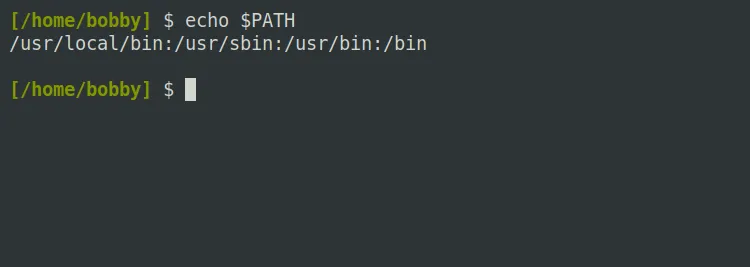 Ví dụ đầu ra khi echo biến PATH trong terminal. Giá trị là một chuỗi các đường dẫn phân tách bởi dấu hai chấm.
Ví dụ đầu ra khi echo biến PATH trong terminal. Giá trị là một chuỗi các đường dẫn phân tách bởi dấu hai chấm.
PATH là một danh sách các đường dẫn được phân tách bằng dấu hai chấm, nơi shell sẽ tìm kiếm để định vị một chương trình. Thứ tự của các đường dẫn trong biến PATH rất quan trọng, vì bạn có thể có hai tệp cùng tên ở các vị trí khác nhau. Ví dụ, nếu bạn có cả /usr/bin/grep và /bin/grep, biến PATH như trên sẽ khiến shell chạy phiên bản /usr/bin. Hệ thống này cho phép bạn ghi đè một lệnh toàn hệ thống bằng một lệnh tùy chỉnh phù hợp hơn với nhu cầu riêng, điều này cực kỳ hữu ích trong nhiều trường hợp.
2. Shell Script: Sức Mạnh Của Tự Động Hóa Với Mã Đọc Được
Shell script hoạt động hơi khác so với một chương trình thực thi và là một loại tệp rất khác. Một shell script đơn giản trông như sau:
#!/bin/sh
echo Just a simple, pointless shell scriptDòng đầu tiên được gọi là “shebang” hoặc “hash-bang”, được đặt tên theo sự kết hợp của các ký tự # và !. Đây là một chỉ thị đặc biệt cho shell biết trình thông dịch nào sẽ được sử dụng để chạy phần còn lại của script. Trong trường hợp trên, đó là chính shell tại /bin/sh.
Phần còn lại của script là một chương trình văn bản mà trình thông dịch hiểu. Trong ví dụ này, shell có thể chạy các lệnh như echo theo cách tương tự như khi bạn gõ chúng trên dòng lệnh.
Mặt khác, một shell script rất giống với một chương trình thực thi, và shell của bạn sẽ tìm kiếm nó bằng biến PATH theo cùng một cách. Đối với cả chương trình và shell script, điều quan trọng cần lưu ý là quyền trên tệp tương ứng sẽ ảnh hưởng đến cách bạn chạy nó. Với quyền thực thi được đặt, bạn có thể chạy chương trình bằng cách gõ tên hoặc đường dẫn của nó. Nhưng nếu quyền thực thi không được đặt, bạn sẽ thấy lỗi:
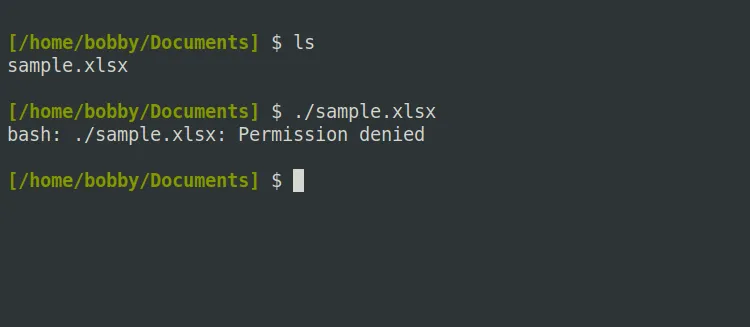 Lỗi hiển thị khi cố gắng chạy một tệp không có quyền thực thi trong terminal Linux.
Lỗi hiển thị khi cố gắng chạy một tệp không có quyền thực thi trong terminal Linux.
Quyền Thực Thi và Cách Khắc Phục Lỗi
Để một shell script hoặc chương trình thực thi có thể chạy trực tiếp bằng tên của nó, tệp đó phải có quyền thực thi. Bạn có thể cấp quyền này bằng lệnh chmod +x <tên_tệp>. Nếu thiếu quyền, shell sẽ báo lỗi “Permission denied”.
Tuy nhiên, bạn luôn có thể chạy một tệp như vậy bằng cách truyền tên của nó làm đối số cho một trình thông dịch thích hợp. Ví dụ, bạn có thể chạy một shell script như sau:
sh myscript.shXác Định Trình Thông Dịch Bằng Lệnh file
Bạn thậm chí có thể chạy một chương trình thực thi nhị phân bằng cách này, nhưng bạn sẽ cần phải tìm hiểu trước. Lệnh file cung cấp thông tin về loại của một tệp, bao gồm cả trình thông dịch của nó:
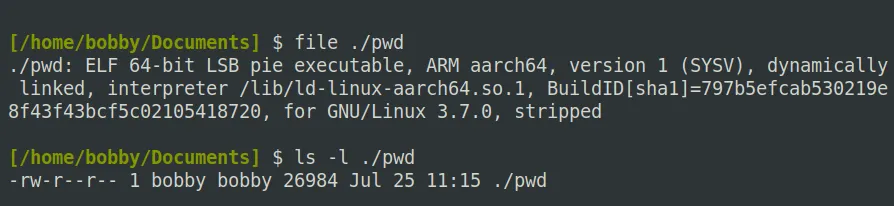 Lệnh file hiển thị chi tiết của một tệp nhị phân thực thi, trong khi ls xác nhận rằng nó không có quyền thực thi.
Lệnh file hiển thị chi tiết của một tệp nhị phân thực thi, trong khi ls xác nhận rằng nó không có quyền thực thi.
Trong trường hợp này, bạn có thể chạy tệp nhị phân pwd bằng cách sử dụng chương trình /lib/ld-linux-aarch64.so.1:
 Thực thi một tệp nhị phân trên dòng lệnh mặc dù nó thiếu quyền thực thi.
Thực thi một tệp nhị phân trên dòng lệnh mặc dù nó thiếu quyền thực thi.
Điều này chứng tỏ rằng kernel thực sự biết cách chạy tệp nhị phân, ngay cả khi nó không có quyền thực thi, miễn là bạn gọi đúng trình thông dịch (loader) cho nó.
3. Lệnh Builtin: Các Chức Năng Cốt Lõi Của Shell
Một số lệnh rất cơ bản đối với bản chất của shell đến mức chúng cần hoạt động theo một cách hơi khác. Đây được gọi là builtins (lệnh tích hợp sẵn) vì chúng là một phần của chính shell, được biên dịch vào tệp thực thi của shell.
Các lệnh builtin thường là các lệnh cấp thấp và bạn sử dụng chúng thường xuyên: cd (thay đổi thư mục), echo (in văn bản), và kill (gửi tín hiệu đến tiến trình) là những ví dụ phổ biến. Không giống như các chương trình và shell script, các lệnh này không tương ứng với một tệp cụ thể trên hệ thống vì chúng là một phần của chính shell.
Một số hệ thống có thể bao gồm các wrapper script chạy các builtins. Ví dụ, trên hệ thống macOS, có một script /usr/bin/cd sử dụng lệnh builtin để chạy lệnh cd tương ứng. Điều này nhằm mục đích tương thích với POSIX, và bạn có thể bỏ qua phiên bản script này một cách an toàn.
Do tính chất tích hợp, các lệnh builtin có thể khó tìm hiểu vì chúng hoặc không có trang hướng dẫn (manual entry) riêng (ví dụ: trên Ubuntu Linux) hoặc tất cả chúng đều có chung một trang hướng dẫn lớn (macOS). Điều này cũng có nghĩa là các lệnh builtin thường hỗ trợ ít tùy chọn dòng lệnh hơn so với các chương trình đầy đủ chức năng. Ví dụ, cd thường chỉ hỗ trợ hai tùy chọn khá ít dùng: -L (để theo dõi liên kết tượng trưng) và -P (để tránh liên kết tượng trưng). Điều này có nghĩa là, tiếc thay, các tùy chọn như -h hoặc --help không được hỗ trợ.
4. Shell Function: Tạo Lệnh Tùy Chỉnh Mạnh Mẽ
Một lệnh cũng có thể là một lời gọi đến một hàm. Bất cứ lúc nào trong một phiên làm việc, bạn có thể tải hoặc định nghĩa một hàm bằng cú pháp sau (trong Bash):
function_name() {
commands
}Ngoài ra, bạn có thể sử dụng cú pháp chèn từ khóa “function” trước tên hàm và bỏ dấu ngoặc đơn sau nó:
function function_name {
commands
}Sau đó, bạn có thể gọi một hàm bằng cách gõ tên của nó, theo sau là bất kỳ đối số nào. Ví dụ, tôi có hàm trợ giúp sau được định nghĩa trong một tệp:
mkd () { mkdir -p "$@" && cd "$@" || exit; }Tôi sau đó tải tệp này từ script điều khiển chạy của shell (~/.zshrc), và tôi có thể chạy lệnh này để tạo một thư mục mới và ngay lập tức thay đổi vào đó:
mkd new_dirBạn có thể gọi một hàm như vậy trên dòng lệnh bất cứ khi nào bạn muốn. Bạn cũng có thể gọi nó từ các script, nhưng hãy nhớ rằng nó cần được tải (sử dụng lệnh source builtin, hoặc lệnh tương đương . để làm điều đó). Shell functions cung cấp một cách mạnh mẽ để đóng gói các chuỗi lệnh phức tạp thành một lệnh đơn giản, dễ nhớ, tăng cường hiệu suất và khả năng tự động hóa công việc.
5. Alias: Tối Ưu Hóa Tốc Độ Gõ Lệnh
Alias là một tiện ích giúp bạn tiết kiệm thời gian gõ các tên lệnh dài hoặc các tùy chọn phổ biến. Ví dụ, trên hệ thống của tôi, tôi có một alias để đảm bảo danh sách tệp được hiển thị có màu, với các hậu tố loại tệp:
ls='ls -GF'Bây giờ, nếu tôi chỉ gõ “ls”, lệnh “ls -GF” sẽ chạy thay thế.
Bạn có thể tạo một alias bất cứ lúc nào, sử dụng lệnh alias builtin, ví dụ:
alias ls="ls -GF"Lưu ý rằng bạn cần sử dụng dấu ngoặc kép khi chạy alias nếu chuỗi thay thế chứa bất kỳ khoảng trắng nào. Bạn có thể xem tất cả các alias hiện có bằng cách chạy lệnh alias không có đối số, và bạn có thể xóa một alias bằng lệnh unalias. Tương tự như shell functions, bạn sẽ muốn thêm các alias vào một tệp khởi động shell, như ~/.zshrc hoặc ~/.bashrc, nếu bạn muốn chúng được áp dụng trên các phiên làm việc khác nhau.
 Ví dụ về alias đang chạy trên terminal Linux, cho thấy lệnh ls được thay thế bằng ls -GF.
Ví dụ về alias đang chạy trên terminal Linux, cho thấy lệnh ls được thay thế bằng ls -GF.
Alias là một công cụ đơn giản nhưng cực kỳ hiệu quả để tùy chỉnh trải nghiệm dòng lệnh của bạn, giúp bạn thao tác nhanh hơn và giảm thiểu lỗi gõ.
Kết Luận
Qua bài viết này, chúng ta đã cùng tinhoccongnghe.net khám phá sâu sắc về cách các lệnh Linux hoạt động, từ những chương trình thực thi nhị phân cơ bản đến các shell script, lệnh builtin, hàm shell và bí danh. Mỗi loại lệnh đều có vai trò và cơ chế thực thi riêng biệt, và thứ tự ưu tiên mà shell như Bash sử dụng để xác định chúng là chìa khóa để hiểu tại sao một lệnh lại hoạt động theo cách nó làm.
Việc nắm vững những kiến thức này không chỉ giúp bạn sử dụng dòng lệnh Linux một cách tự tin và hiệu quả hơn, mà còn mở ra cánh cửa cho việc tùy chỉnh môi trường làm việc, tự động hóa các tác vụ phức tạp và gỡ lỗi các vấn đề phát sinh một cách nhanh chóng. Từ việc hiểu biến môi trường PATH đến vai trò của shebang hay tầm quan trọng của quyền thực thi, giờ đây bạn đã có cái nhìn toàn diện hơn về thế giới phong phú của Linux.
Hãy tiếp tục khám phá và thử nghiệm các loại lệnh này trên hệ thống của bạn. Đừng ngần ngại chia sẻ những mẹo và thủ thuật bạn học được trong phần bình luận bên dưới, hoặc truy cập tinhoccongnghe.net để đọc thêm các bài viết chuyên sâu về công nghệ và Linux. Kiến thức là sức mạnh, và việc làm chủ dòng lệnh Linux chắc chắn sẽ nâng cao kỹ năng công nghệ của bạn lên một tầm cao mới.